İçindekiler
Bu eğitim, Xbox uygulamasında, Cortana'da veya Windows Mağazası Uygulamalarında 0x80190005 oturum açma hatasını çözme talimatlarını içerir. Kullanıcı Microsoft hesabıyla Cortana'da veya XBox uygulamasında ya da Microsoft Mağazası'ndaki başka bir uygulamada oturum açmaya çalıştığında "Bir şeyler ters gitti, lütfen daha sonra tekrar deneyin 0x80190005" hatası görünür.
"Bir şeyler yanlış gitti, 0x80190005" sorunu yalnızca kullanıcı Cortana'da veya başka bir Microsoft Store uygulamasında oturum açtığında ortaya çıkar, ancak kullanıcı bir web tarayıcısı kullanarak Microsoft hesabında oturum açtığında gerçekleşmez.
Cortana Uygulamasında veya Microsoft Store'da 0x80190005 sorununu gidermek için aşağıdaki talimatları izleyin.
Cortana ve Microsoft Store Uygulamalarında Oturum Açma Hatası 0x80190005 nasıl düzeltilir.
Çözüm 1: Microsoft hesabınızda çevrimiçi oturum açabildiğinizden emin olun. Çözüm 2. MS Hesap Profilinde Yetişkin yaşını ayarladığınızdan emin olun. Çözüm 3. Cortana'nın Geçmişini Temizleyin. Çözüm 4. Windows Mağazası Önbelleğini Sıfırlayın. Çözüm 5. Yeni bir Yerel Kullanıcı Hesabı oluşturun. Çözüm 1: Microsoft hesabınızda çevrimiçi oturum açabildiğinizden emin olun.
Öncelikle, Microsoft hesabınızda çevrimiçi oturum açabildiğinizden emin olun. Açamıyorsanız, e-posta adresini ve parolayı doğru yazdığınızı doğrulayın veya Microsoft hesabınızı kurtarmaya devam edin.
Çözüm 2. MS Hesap Profilinde Yetişkin yaşını ayarladığınızdan emin olun.
1. Microsoft Hesap Profili ayarlarınıza gidin ve yetişkin yaşını ayarladığınızdan emin olun.

2. Microsoft hesabınızı kullanarak Cortana'da veya Windows Mağazası'nda oturum açmayı deneyin.
Çözüm 3. Cortana'nın Geçmişini Temizleyin.
1. Kimden Başlangıç  menüsünü seçin, ardından Ayarlar
menüsünü seçin, ardından Ayarlar  ve sonra açın Cortana ayarlar.
ve sonra açın Cortana ayarlar.
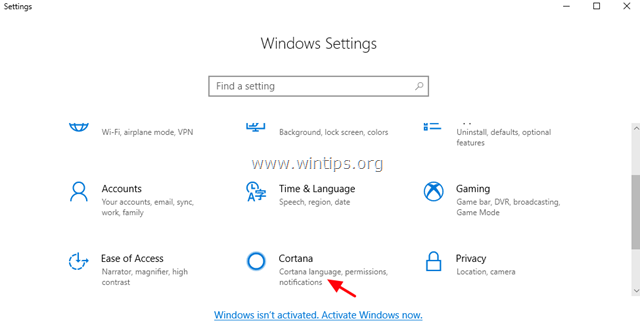
2. At İzinler ve Geçmiş seçenekler tıklayın Cortana'nın bu cihazdan erişebileceği bilgileri yönetme .
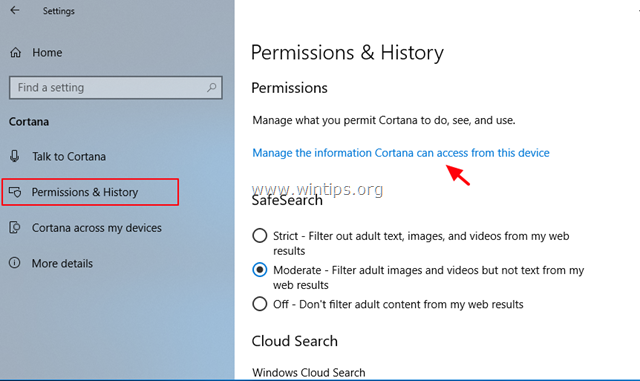
3. Tüm izin seçeneklerini şu şekilde ayarlayın KAPALI .
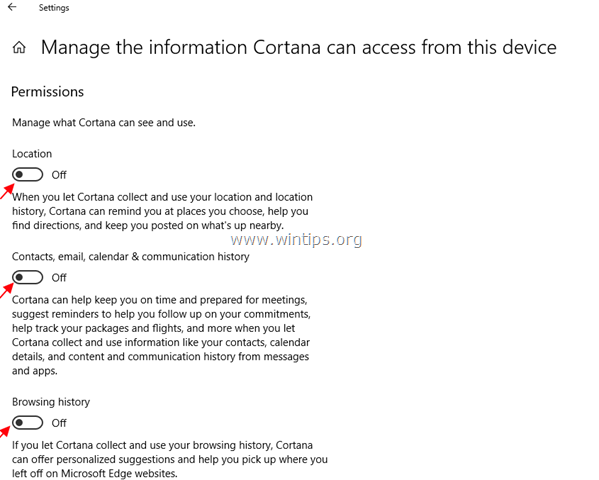
4. Şimdi geri dön İzinler ve Geçmiş seçeneklerine tıklayın ve Cihaz geçmişimi temizle Düğme.
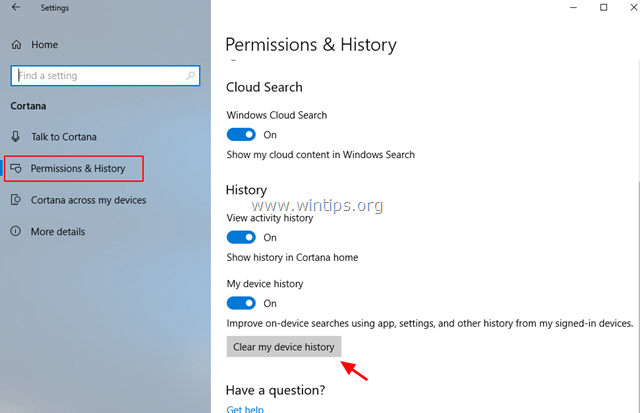
5. Şimdi, Microsoft hesabınızı kullanarak Cortana'da veya Windows Mağazası'nda oturum açmayı deneyin.
Çözüm 4. Windows Mağazası Önbelleğini Sıfırlayın.
Windows 10'da Cortana Uygulaması (veya başka bir Mağaza Uygulaması) ile 0x80190005 sorununu çözmek için bir sonraki yöntem, Windows Mağaza Önbelleğini sıfırlamaktır:
1. düğmesine aynı anda basın. Pencereler  + R tuşlarını kullanarak Çalıştır kutusunu açın.
+ R tuşlarını kullanarak Çalıştır kutusunu açın.
2. Tip WSReset.exe ve basın Girin .
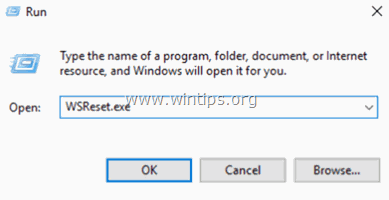
3. Windows Store Uygulamasını kapatın ve ardından Microsoft hesabınızla Windows Store'da veya Cortana uygulamasında oturum açmayı deneyin.
Çözüm 5. Yeni bir Yerel Kullanıcı Hesabı oluşturun.
Yeni bir kullanıcı hesabı oluşturmak için ilerleyin ve yeni kullanıcıya giriş yapın. Ardından sorunun yeni kullanıcıda olup olmadığını kontrol edin. Yeni bir kullanıcı hesabı oluşturmak için:
1. Açık Yönetici olarak komut istemi .
2. Komut isteminde, yeni bir hesap oluşturmak için aşağıdaki komutu verin (örneğin, "Kullanıcı1" * kullanıcı adıyla)
- net kullanıcı Kullanıcı1 /ekle
Not: İsterseniz "Kullanıcı1" kullanıcı adını kendi seçiminizle değiştirin.
3. Daha sonra bu komutla yeni hesabı administrators grubuna ekleyin:
- net localgroup administrators User1 /add
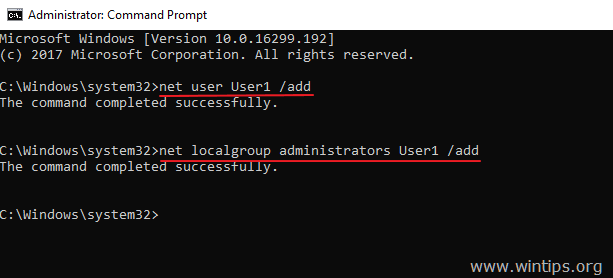
4. Çıkış Yapın geçerli kullanıcı hesabından ve oturum aç için yeni hesap .
5. Şimdi Cortana'yı (veya Windows Mağazası'nı) açın ve Oturum açın seninle MS Hesabı "Bir şeyler yanlış gitti, 0x80190005" logn sorunu çözüldüyse, ayarlarınızı ve dosyalarınızı eski (yerel) hesaptan yeni hesaba aktarmaya devam edin ve ardından eski hesabı bilgisayarınızdan kaldırın ("Denetim Masası" -> "Kullanıcı Hesapları" -> "Başka Bir Hesabı Yönet" aracılığıyla).
İşte bu kadar! Bu rehberin size yardımcı olup olmadığını, deneyiminizle ilgili yorumunuzu bırakarak bana bildirin. Lütfen başkalarına yardımcı olmak için bu rehberi beğenin ve paylaşın.

Andy Davis
Windows hakkında bir sistem yöneticisinin günlüğü





